Kā pārslēgt lietotājus Chromebook datorā
Chromebook datori ir lētas un pieejamas, kas nozīmē, ka tās bieži tiek koplietotas starp ģimenēm vai pat starp draugiem. Chromebook datorā var būt līdz pat pieciem dažādiem lietotāju profiliem un pārslēgties starp šiem kontiem, neizrakstoties vai atkārtoti nepiesakoties. Varat arī piešķirt piekļuvi citiem, izmantojot Chromebook viesa funkciju.
Izveidojiet vairākus lietotājus vienā Chromebook datorā
Ja Chromebook datoru izmanto vairāk nekā viena persona, ir viegli izveidot vairākus lietotājus. Viss, kas jums jādara, ir izveidot kontu katram papildu lietotājam, kopā līdz pieciem lietotāju kontiem. Tālāk ir norādītas darbības, lai izveidotu jaunu lietotāja kontu:
-
Pieņemot, ka jūsu Chromebook datorā jau ir iestatīts cits lietotājs, vispirms ir jāizrakstās no sava konta.
Ja šis ir pavisam jauns Chromebook dators, varat izveidot jaunus lietotāju kontus, izpildot tālāk 1. darbībā sniegtos norādījumus.
Konta ekrānā noklikšķiniet uz Pievienot personu lapas apakšā.
-
Ievadiet Google konta e-pasta adresi un paroli jaunajam lietotājam.
Ja personai, kuru pievienojat, nav esoša konta, tai tas ir jādara izveidot Google kontu pirms virzās uz priekšu.
-
Tiek parādīts apstiprinājuma ekrāns, kurā ir arī informācija par to, kas tiek sinhronizēts un kā darbojas Google personalizācijas pakalpojumi. Ja vēlaties, varat atzīmēt izvēles rūtiņu blakus Pēc iestatīšanas pārskatiet sinhronizācijas opcijas, pēc tam noklikšķiniet Pieņemiet un turpiniet.

-
Pārskatiet Google Play pakalpojumu sniegšanas noteikumi un pēc tam noklikšķiniet Vairāk.
Šajā ekrānā ir arī iespēja atlasīt opciju vai atcelt atlasi Dublējiet Google diskā. Noteikti veiciet izvēli, pirms virzāties uz priekšu.
-
Informācija par Atrašanās vietas pakalpojumi tiek parādīts. Pārskatiet šo informāciju un izlemiet, vai vēlaties atlasīt vai atcelt opciju, pēc tam noklikšķiniet uz Pieņemt.
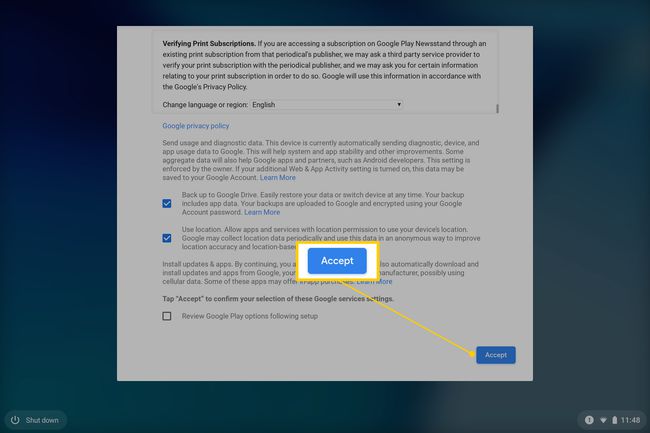
Tiek parādīta papildu informācija par to, kā Google partneri var piekļūt jūsu datiem. Pārskatiet informāciju un pēc tam pieskarieties Turpināt.
Izlemiet, vai vēlaties izmantot balss palīgu (ja vēlaties, vienmēr varat atgriezties pie tā vēlāk). Ja izvēlaties ES piekrītu, jums tiek piedāvāts iestatīt Google Voice Assistant. Ja pieskaraties Nē paldies, jūs virzāties uz priekšu iestatīšanas procesā.
Nākamajā ekrānā pārskatiet informāciju par to, kā Google palīgs var jums palīdzēt un pēc tam pieskarieties Gatavs.
-
Izlemiet, vai vēlaties savienot tālruni ar Chromebook kontu. Iespējas ir Pieņemt un turpināt vai Nē paldies. Pēc šīs pēdējās atlases tiks atvērts jaunais Chromebook datora lietotāja konts.
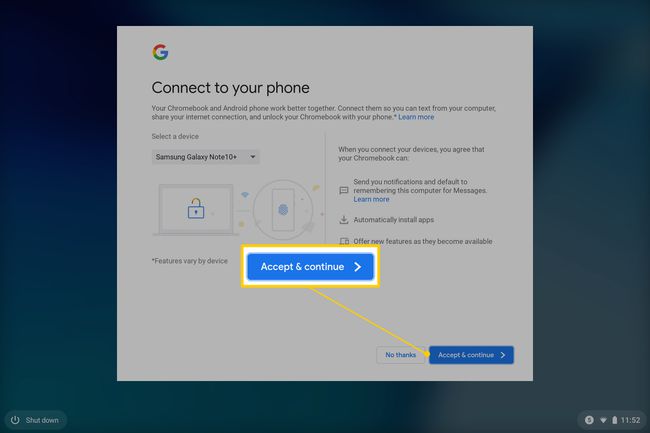
Kā pārslēgties starp lietotājiem Chromebook datorā
Kad ir izveidoti vairāki konti, pārslēgties starp tiem nevienam lietotājam nav jāizrakstās no sava konta. Tā vietā varat pārslēgties no viena lietotāja konta uz citu, veicot dažas vienkāršas darbības.
Lai gan, lai mainītu lietotājus, nav jāizrakstās no konta, daži lietotāji var to darīt, ja drošības nolūkos neizmanto Chromebook kontu. Lai izrakstītos, lapas apakšā esošajā uzdevumjoslā noklikšķiniet uz pulksteņa un atlasiet Izrakstīties.
Atveriet Ātrie iestatījumi paneli, lapas apakšējā labajā stūrī noklikšķinot uz pulksteņa.
-
Izvēlieties profila foto kontam, kurā esat pierakstījies.

-
Klikšķis Pierakstieties citam lietotājam.
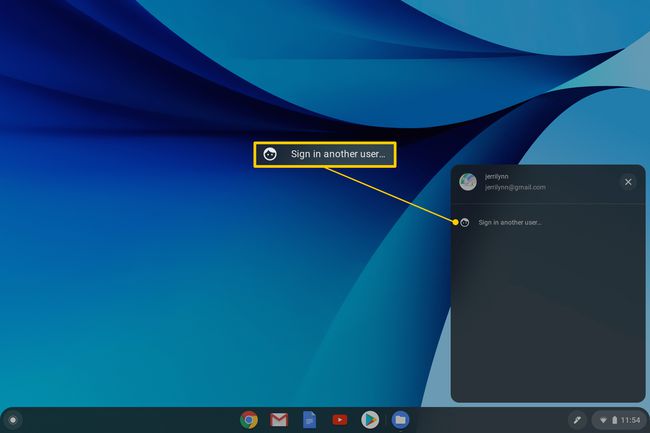
-
Atlasiet tā lietotāja profilu, uz kuru vēlaties pārslēgties, un ievadiet šīs personas paroli, kad tas tiek prasīts.
Lai nodrošinātu, ka citi lietotāji nevar piekļūt jūsu kontam, kad esat pabeidzis lietot Chromebook datoru, atlasiet Ātrie iestatījumi paneli, pēc tam noklikšķiniet uz bloķēšanas ikonas, lai bloķētu savu kontu. Pēc tam kontam var piekļūt tikai lietotāji ar paroli.
Kā noņemt lietotāja kontu Chromebook datorā
Ja kādai no personām, kas izmanto jūsu Chromebook datoru, vairs nav nepieciešama piekļuve savam kontam, izmantojot jūsu ierīci, varat viegli noņemt kontu, lai vajadzības gadījumā atbrīvotu vietu citiem.
Atveriet Ātrie iestatījumi paneli, lapas apakšējā labajā stūrī noklikšķinot uz pulksteņa.
Izvēlieties Iestatījumi zobrata ikona.
Iekš Cilvēki sadaļā Iestatījumi lapu, atlasiet Google konti.
Izvēlieties trīs punktu izvēlnes ikona blakus konta nosaukumam, kuru vēlaties noņemt.
Izvēlieties Noņemiet šo kontu.
Kā pievienot Chromebook datora viesi
Ne visiem, kas piekļūst jūsu Chromebook datoram, var būt nepieciešams konts. Piemēram, ja jums ir draugs un viņš vienkārši vēlas ātri ieskatīties pakalpojumā Gmail, jums šai personai nav jāizveido pilnīgi jauns konts. Tā vietā varat ļaut viņiem pārlūkot jūsu Chromebook datoru kā viesim.
Lai varētu pārslēgties uz viesa kontu, vispirms ir jāpārliecinās, vai ir iespējotas viesa konta iespējas.
Atveriet Ātrie iestatījumi paneli, lapas apakšējā labajā stūrī noklikšķinot uz pulksteņa.
Izvēlieties Iestatījumi zobrata ikona.
-
Iekš Cilvēki sadaļu, atlasiet Pārvaldiet citus cilvēkus.
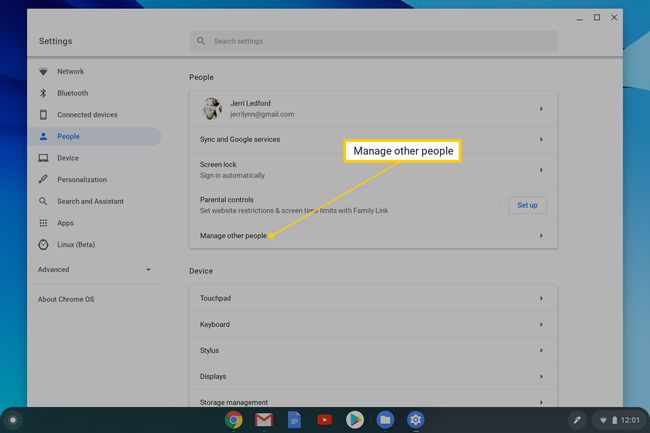
-
Pārliecinieties par opciju Iespējot viesa pārlūkošanu ir ieslēgts.
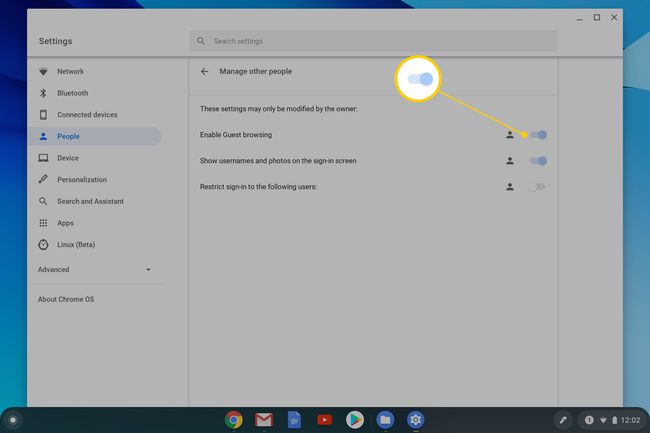
Kā izmantot viesa pārlūkošanu
Kad viesa pārlūkošanas funkcija ir iespējota, varat pārslēgties uz viesa kontu, tikai atsakoties no lietotāja konta. Dodieties uz Ātrie iestatījumi paneli, noklikšķinot uz pulksteņa apakšējā labajā stūrī, un pēc tam noklikšķiniet uz Izrakstīties. Tiek parādīta galvenā konta lapa. Jūs varat izvēlēties Pārlūkot kā viesis lai ļautu citai personai piekļūt jūsu Chromebook datoram, nepievienojot savu lietotāja kontu.
Kad viesis pabeidz pārlūkošanu jūsu Chromebook datorā un izrakstās, tiek dzēsta visa informācija par viņa darbībām tiešsaistē, tostarp sīkfaili, faili, vietņu dati un pārlūkprogrammas darbības.
